3 једноставна начина за поништавање брисања фотографија на иПхоне-у са или без резервне копије
Да ли сте недавно поништили фотографије иПхонеа за било којиразлог и волели би да знају како можете поништити фотографију на иПхонеу? Можда су због несреће или неуспеха у затвору неке фотографије избрисане са вашег иПхоне-а и сигурно вам треба да их вратите.
Искрене фотографије постале су врло важан деонаших живота. Помаже у очувању успомена из прошлости код пријатеља, рођака, супружника, деце или сестре и колега. Изгубити такво памћење из било којих разлога, за неке би могло бити прилично мучно искуство. Па, ево 3 једноставна метода за опоравак оних дивних заједничких успомена на враћање фотографија на иПхоне КСС / КСС Мак / КСР / Кс / 8/8 Плус / 7/7 Плус / 6С / 6 / СЕ / 5с / 5.
- 1. начин: Брзи пут до опозива иПхоне фотографија са недавно избрисаног албума
- Начин 2. Лаки кораци за обнављање брисања фотографија са иПхонеа без сигурносне копије
- 3. начин: Поништавање избрисаних фотографија с иПхонеа помоћу иТунес / иЦлоуд сигурносних копија
1. начин: Брзи пут до опозива иПхоне фотографија са недавно избрисаног албума
Срећом, произвођачи иПхонеа, Апплеаприпреме за када бисте из било којег разлога избрисали своје фотографије. Због тога за иОС 8 или старију верзију добијате апликацију; Недавно избрисан албум фотографија на вашем уређају. Са таквом апликацијом пружа вам довољно времена за враћање избрисаних фотографија.
Овај корак се односи на опорављене слике иПхонеа које користе недавно избрисане функције на иПхоне-у:
Радња 1: Кликните на апликацију Фотографије> кликните на Албуми> Померите се до дна> Недавно избрисан албум.
Радња 2: Кликните на недавно избрисани албум да бисте отворили> Направите преглед својих недавно избрисаних фотографија за оне које желите да вратите.
Акција 3: Додирните изаберите> Изаберите слике за враћање> Идите у доњи десни угао и кликните на Обнови.
Радња 4: Вратите се назад у своју галерију или одељак са фотографијама да бисте видели да ли су слике враћене. То је тако једноставно!

Услови за коришћење недавно избрисаног албума за враћање слике на иПхоне-у:
- Опоравак албума фотографија функционираће само за фотографије избрисане са ролне камере. Ако сте их избрисали са недавно избрисаног албума, можда немате резервну копију.
- Апликација омогућава опоравак фотографија избрисаних 30 дана и касније. Након 30 дана аутоматски се брише.
- Примењује се на брисање појединих фотографија или мањеколичина фотографија. Не примењује се за брисање комплетног Цамера Ролл-а, иЦлоуд синхронизацију, ажурирања иОС-а или нестајање услед обнављања иДевице.
Још увијек нису задовољни рјешењима за повратфотографије иПхоне? Па, не брините, водимо вас кроз брже и једноставније начине како да опозовете фотографије на иПхоне КСС / КСС Мак / КСР / Кс / 8/8 Плус / 7/7 Плус / 6С / 6 / СЕ / 5с / 5, иПод и иПад.
Начин 2. Лаки кораци за обнављање брисања фотографија са иПхонеа без сигурносне копије
Помоћу правих алата лако ћете је вратитиизбрисане датотеке или фотографије. Ово је најбоља опција коју никад нисте ни помишљали да испробате; а то се ослања на апликације попут хттпс://ввв.тенорсхаре.цом/продуцтс/ипхоне-дата-рецовери.хтмл. Стотине апликација за опоравак података за иПхоне уређаје има интернет данас. Али уз Теносхаре добијате изузетан, лак и брз начин да вратите те угодне успомене.
Радња 1: Повежите уређај помоћу УСБ-а на рачунар> Сачекајте одговор. Кликните на софтвер Теносхаре на ПЦ-у да бисте отворили кориснички интерфејс и кликните на „Труст“ када видите искачућу поруку.
Радња 2: Кликните на почетно скенирање да бисте видели све фотографије на уређају.

Акција 3: Одаберите све фотографије које желите да вратите означавањем> можете да прегледате фотографије пре враћања. Додирните дугме за опоравак у доњем десном углу да бисте вратили фотографије иПхоне-а. Сада вам се враћају жељена сећања!

3. начин: Поништавање избрисаних фотографија с иПхонеа помоћу иТунес / иЦлоуд сигурносних копија
У случају да сте направили сигурносну копију са иТунес ииЦлоуд тада то можете користити као једноставан начин за опоравак фотографија путем апликације Теносхаре. Ево неких предности коришћења апликације Теносхаре иПхоне за опоравак података:
- Селективно можете вратити датотеке из иТунес и иЦлоуд сигурносне копије без преписивања недавних података на иДевице.
- Можете да добијете фотографије са иТунес-а и иЦлоуд сигурносне копије чак и када се ваш иПхоне закључа, онемогући или неприступачан.
- Теносхаре вам нуди добро истражени и редовно ажурирани софтвер са напредним и паметним функцијама скенирања.
- Добијате чак и бесплатну пробну верзију софтвера за скенирање телефона.
- Кориснички интерфејс је једноставан за навигацију.
Поступак за поништавање брисања фотографија на иПхонеу из иТунес сигурносне копије:
Акција 1: Помакните се да се опоравите од иТунес сигурносне копије> одаберите одговарајућу иТунес датотеку сигурносне копије> кликните Покрени скенирање.
Радња 2: Изаберите фотографије за преглед> Кликните опорави у доњем десном углу.

Поступак за поништавање брисања фотографија на иПхонеу из иЦлоуд сигурносне копије:
Радња 1: Пријавите се на свој иЦлоуд налог или пребаците се на софтверски приступ на рачунару.
Радња 2: Изаберите иЦлоуд сигурносну копију и одаберите врсту датотеке „Пхото“ за преузимање фотографија са иЦлоуд-а.
Акција 3: Прегледајте фотографије> кликните Опорави. Ето га! Фотографије са иПхоне-а изгубљене требало би већ да се обнове.
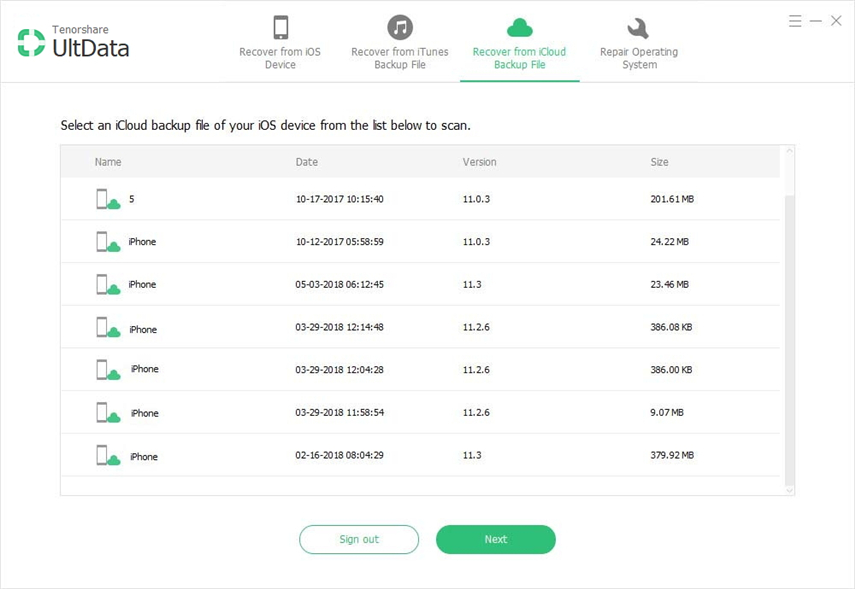
Сада када знате шта треба учинити како да поништитефотографије на иПхонеу требали бисте бити довољно сигурни да бисте испробали овај водич. Или чак поделите оно што сте научили са пријатељима. Али имајте на уму да не можете увек постићи стопу успеха обнављања фотографија кад обришете слике иПхонеа. Због тога препоручујемо да увек направите резервне копије помоћу хттпс://ввв.тенорсхаре.цом/продуцтс/ицарефоне.хтмл апликације на рачунару као и сва остала средства за ограничење понуде.









